Hauppauge WinTV-HVR-930C-HD User guide [cs]
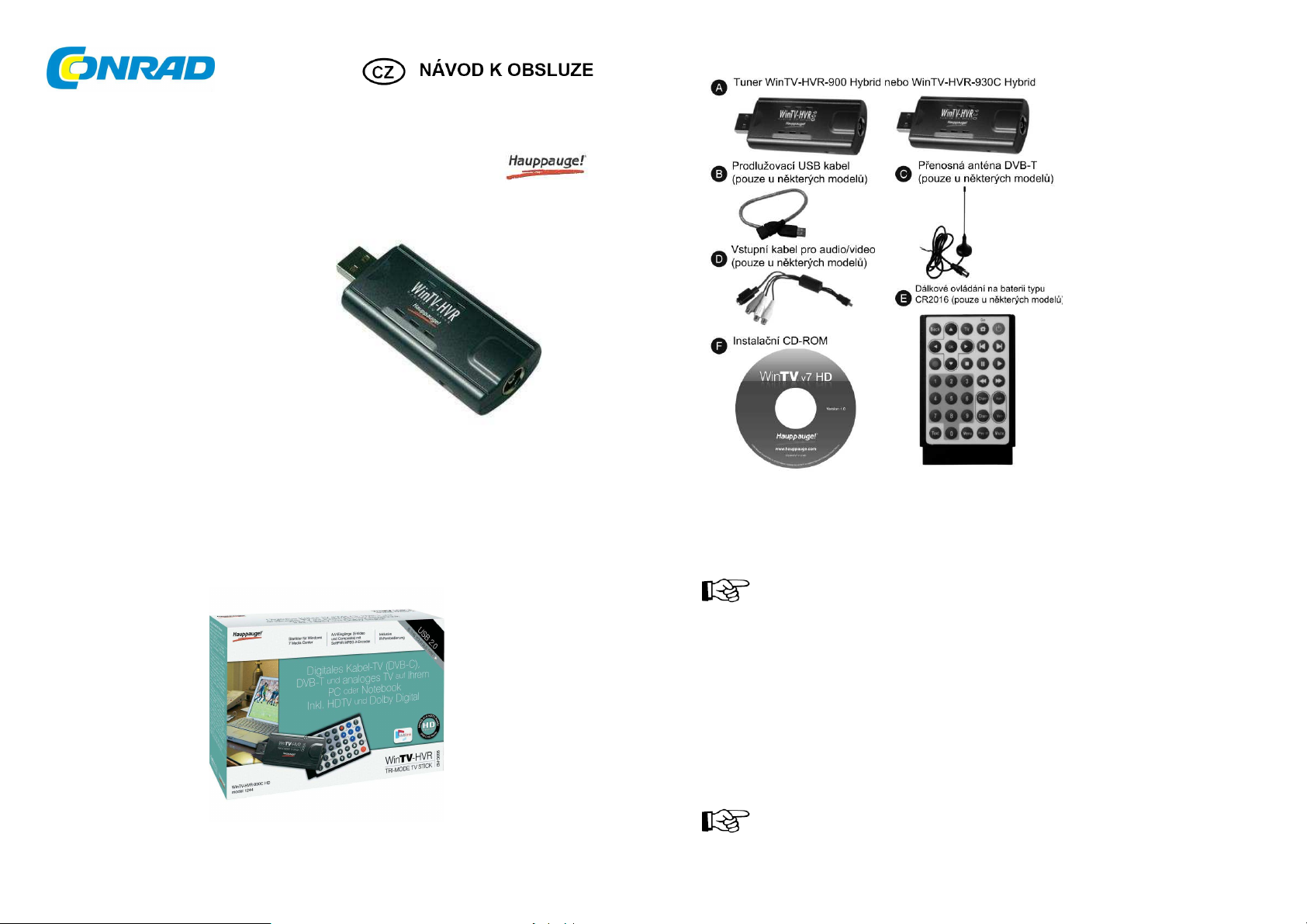
DVB-T a DVB-C USB tuner
WinTV-HVR-930C-HD
Obj. č.: 94 18 34
Rozsah dodávky
Vážený zákazníku,
děkujeme Vám za Vaši důvěru a za nákup USB tuneru.
Tento návod k obsluze je součástí výrobku. Obsahuje důležité pokyny k uvedení výrobku do provozu a k jeho
obsluze. Jestliže výrobek předáte jiným osobám, dbejte na to, abyste jim odevzdali i tento návod.
Ponechejte si tento návod, abyste si jej mohli znovu kdykoliv přečíst!
1
Zapojení WinTV-HVR tuneru
1. Zapněte počítač a počkejte, až naběhne operační systém.
2. Zapojte WinTV-HVR tuner do volného portu počítače USB 2.0. V případě potřeby můžete použít
prodlužovací USB kabel (je-li přiložený).
Používání pasivního USB rozbočovače (hubu) se z důvodu nedostačujícího napájení
při používání většího počtu zařízení nedoporučuje. Ovšem použití USB rozbočovače (hubu)
je v zásadě možné.
Připojení TV signálu a AV kabelu
Díky WinTV-HVR tuneru můžete prostřednictvím antény (DVB-T) přijímat digitální televizní vysílání,
a kromě toho můžete přijímat také analogové televizní vysílání prostřednictvím antény nebo kabelové přípojky.
Pomocí tuneru WinTV-HVR-930C můžete navíc také přijímat digitální televizní vysílání prostřednictvím
kabelové přípojky.
Zapojte svou DVB-T anténu, přípojku kabelové televize nebo RF výstup svého set-top boxu (koaxiální kabel)
do TV vstupu na tuneru WinTV-HVR.
V závislosti na daném regionu a na síle signálu může střešní/venkovní anténa při vyhledávání
vysílačů DVB-T poskytovat lepší výsledky než pokojová anténa.
Vhodné antény pro DVB-T jsou pasivní antény a aktivní antény s vlastním
zdrojem napájení. Antény, které pro své napájení využívají přijímač, vhodné nejsou!
2
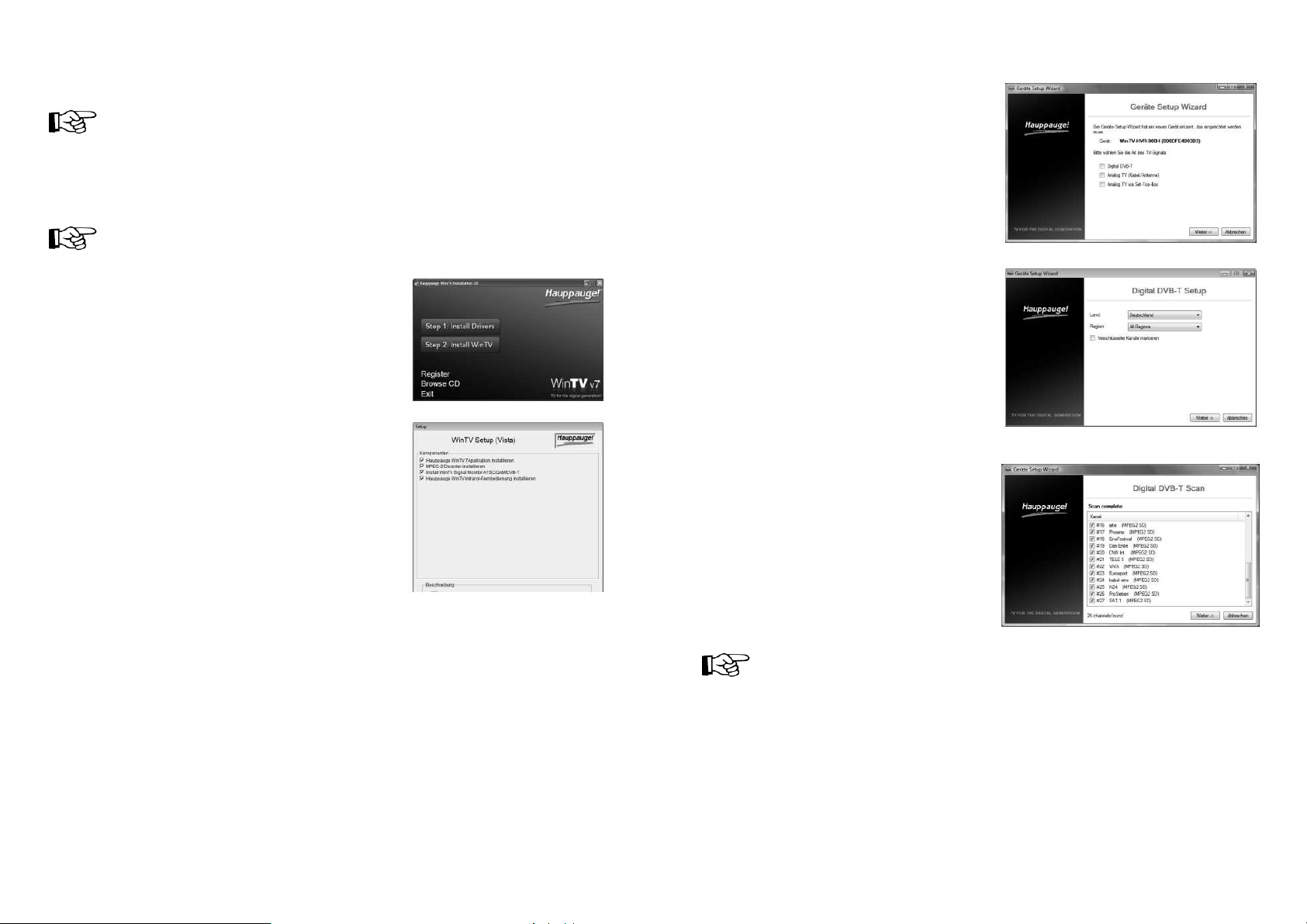
Prostřednictvím AV vstupního kabelu můžete připojovat také další zdroje. Připojte příslušné zařízení
prostřednictvím vstupu pro kompozitní video nebo s-video (videosignál) a kolíkového konektoru (audiosignál)
s AV vstupním kabelem.
Většina videorekordérů, které mají k dispozici zvláštní výstup pro s-video, nepřenáší
signál s-video prostřednictvím adaptéru SCART. Můžete pak pozorovat pouze černobílý
obraz. Proto byste u těchto přístrojů měli využívat přípojku pro kompozitní video.
Instalace ovladače a softwaru
Vložte instalační CD-ROM WinTV do mechaniky počítače. Automaticky se Vám zobrazí obrazovka
s logem společnosti Hauppauge.
Jestliže se po vložení CR-ROMu tato obrazovka neobjeví,
vyhledejte příslušnou CD/DVD mechaniku a 2x klikněte na soubor Setup.
Klikněte na „Step 1“: Install Drivers, tedy instalaci ovladače.
Objeví se modré okno, v němž se bude zobrazovat aktuální průběh
instalace ovladače. Když je instalace ukončená, klikněte na tlačítko
(click to exit) pro odchod.
Klikněte nyní na „Step 2“: Install WinTV a nainstalujte aplikaci TV.
Poté, co jste vybrali jazyk instalace, otevře se okno průvodce
instalací WinTV a nainstalují se jednotlivé komponenty.
Doporučujeme Vám, abyste převzali navrhovaná umístění
pro program WinTV a jeho data a pokaždé klikli na „Weiter“ (Dále).
Po dokončení instalace klikněte na „Exit“ (Odejít).
3
Spuštění tuneru WinTV v7 a vyhledávání vysílačů
Při prvním spuštění aplikace WinTV se objeví průvodce
nastavením zařízení. Zaškrtněte příslušné možnosti
pro TV signál v případě digitálního vysílání DVB-T,
analogového televizního vysílání, resp. digitálního
vysílání DVB-C (pouze u tuneru WinTV-HVR-930C)
a klikněte na „Weiter“ (Dále).
V případě příjmu DVB-T a DVB-C nyní vyberte zemi
a region. Jestliže Vaše země není uvedena v seznamu,
zvolte „All Regions“ (Všechny regiony).
Klikněte na „Weiter“ (Dále) a spusťte vyhledávání.
V průběhu vyhledávání se budou zobrazovat
nalezené vysílače.
Po dokončení vyhledávání klikněte na „Weiter“ (Dále).
U analogových televizorů máte navíc ještě možnost zřídit vstup pro kompozitní video,
resp. s-video. Chcete-li tyto vstupy používat, označte možnost „Composite/S-Video Eingänge
hinzufügen“ (Přidat vstupy pro kompozitní video / s-video).
4
